
¿Necesitas encontrar fotos similares en tu iPhone? iOS hace un gran trabajo facilitando la búsqueda automática de fotos duplicadas, pero las fotos similares no tienen la misma función.
Y en muchos casos, las fotos que son duplicados visualmente exactos aún son consideradas fotos similares por iOS. Esto facilita llenar tu biblioteca con fotos redundantes que no puedes encontrar o eliminar fácilmente.
Esta guía tiene como objetivo ayudar con eso. En este artículo, te mostraremos 5 formas inteligentes y convenientes de encontrar fotos similares en un iPhone, así como un breve repaso de dónde suelen venir.
Tabla de Contenidos
Fuentes Comunes de Fotos Similares
iOS considera que las fotos similares y duplicados son completamente diferentes entre sí, por lo que las fotos similares no aparecen en la carpeta de Duplicados en la aplicación de Fotos. Pero, ¿cómo produces fotos similares en primer lugar, y qué las hace “no duplicadas”? Aquí están las formas más comunes:
- Múltiples fotos en sucesión. Si tomas múltiples fotos, aunque visualmente se vean iguales (sin movimiento de cámara, cambios de iluminación o cambios en el sujeto), todavía se consideran fotos similares, no duplicadas.
- Fotos en modo ráfaga. Al tomar fotos con la cámara de tu iPhone usando Modo ráfaga, se generan varias fotos diferentes en secuencia y se almacenan en una sola ráfaga. Debido a que las fotos se toman en rápida sucesión, pueden parecer casi idénticas. Sin embargo, por sus ligeras variaciones, se consideran fotos similares.
- Fotos editadas. Digamos que tienes dos copias de una foto (que técnicamente se considerarían duplicados en ese punto). Una vez que editas una copia, incluso si solo la recortaste un poco, ahora se consideran fotos similares, no duplicadas.
- Fotos guardadas o descargadas. Incluso si las fotos son visualmente idénticas, sin variaciones, las diferencias en sus metadatos significan que también se consideran técnicamente similares (no duplicadas). Esto ocurre comúnmente cuando guardas una foto como un archivo adjunto o descárgalo de otra fuente.
5 Métodos Inteligentes para Encontrar Fotos Similares en iPhone
En esta sección, te mostraremos cómo encontrar fotos similares en tu iPhone utilizando 5 métodos diferentes. Dependiendo de tus fotos y sus metadatos, algunos métodos pueden ser más efectivos que otros para agruparlas todas.
Con eso en mente, algunos usuarios pueden necesitar probar todos los métodos en esta guía hasta encontrar todas las fotos similares. Sin embargo, nos aseguramos de que el método 1 tuviera la tasa de éxito más alta, así que empieza con ese.
Método 1: Usa una aplicación de limpiador de iPhone adecuada
La forma más rápida y fácil de encontrar fotos similares en tu iPhone es usar una aplicación de limpieza de terceros, con una función específicamente diseñada para esta tarea.
Para asegurarnos de que cualquiera pueda seguir esta guía, usaremos Clever Cleaner: Aplicación de Limpieza con IA. Es completamente gratuito y puedes utilizar todas sus funciones sin ninguna limitación, mientras que otras aplicaciones te limitarían por uso o por un período de prueba limitado.
Clever Cleaner tiene varias herramientas de gestión de desorden, incluyendo una función completamente dedicada a identificar todas las fotos similares en tu biblioteca y agruparlas juntas. Y según nuestra experiencia con docenas de aplicaciones de limpieza, Clever Cleaner es excelente para identificar fotos que realmente son similares entre sí, sin ser duplicadas. Muchas aplicaciones no pueden equilibrar esto y terminan agrupando fotos con muy poca similitud, o solo son capaces de identificar duplicados.
La aplicación es ligera y no cuesta nada (y tampoco tiene anuncios), así que pruébala y sigue nuestro tutorial:
Paso 1. Descargar Clever Cleaner: aplicación de limpieza con IA desde la App Store. Durante el primer lanzamiento, Clever Cleaner te pedirá permiso para acceder a tu biblioteca. Concede Acceso Completo.
Paso 2. Desde las opciones en la parte inferior de tu pantalla, elige Similares . En este menú, encontrarás todas las fotos similares que Clever Cleaner ha compilado automáticamente para ti. En este punto, puedes tocar Limpieza Inteligente si deseas eliminar automáticamente todas las fotos similares que Clever Cleaner encontró (dejando una copia “mejor”). Pero si deseas revisar un grupo específico de fotos similares, tócala una vez.
Paso 3. Clever Cleaner selecciona automáticamente la mejor entre el grupo para ti (marcada con una etiqueta Best Shot), en caso de que quieras eliminar el resto.
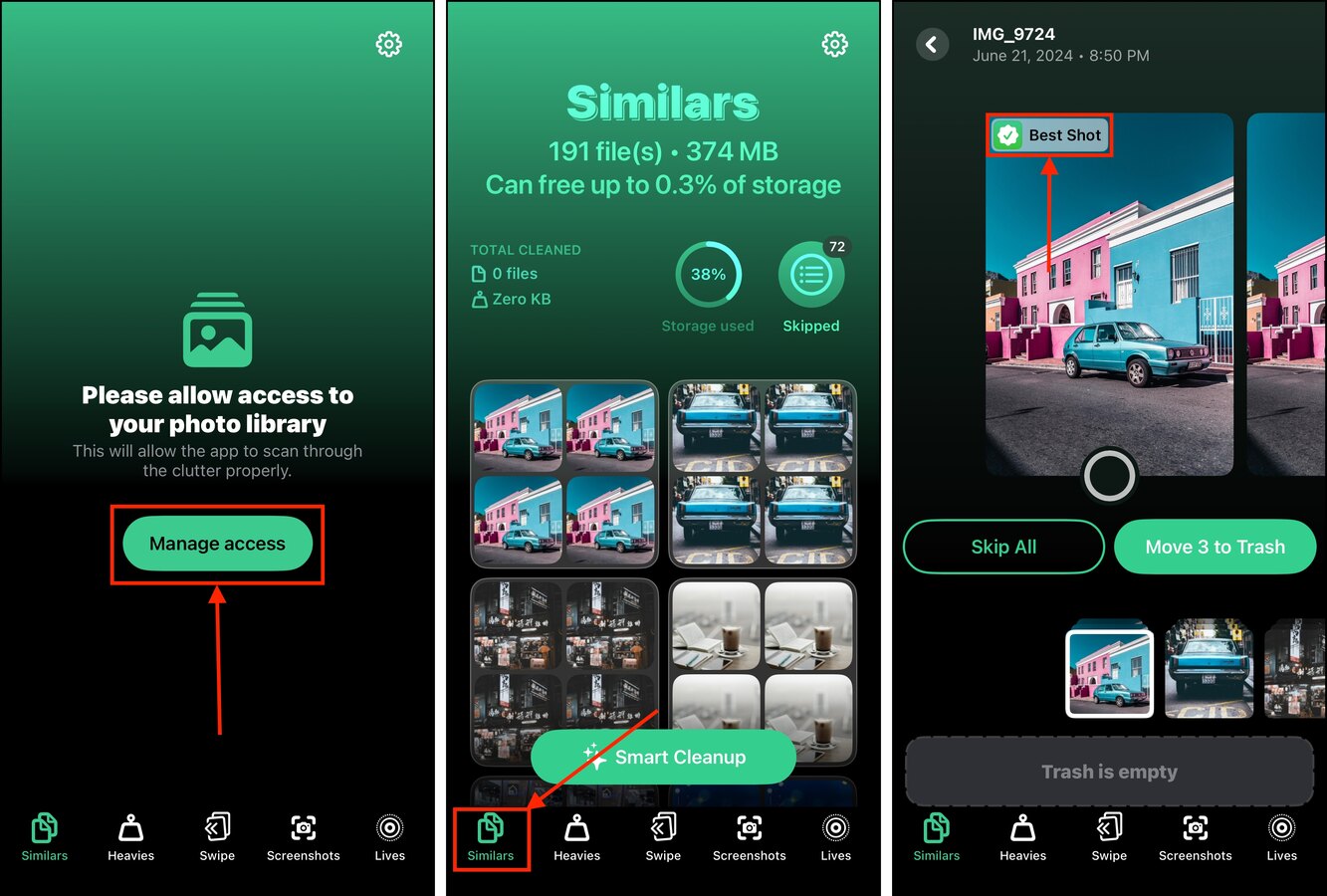
Método 2: Revisa tus fotos en modo ráfaga
Modo ráfaga es una característica especial de la aplicación de Cámara del iPhone que toma múltiples fotos en rápida sucesión. Es útil cuando intentas capturar sujetos en movimiento, como atletas en acción o vehículos en marcha.
Afortunadamente, puedes acceder fácilmente a todas las ráfagas (y su contenido de fotos) a través de una de las Colecciones autogeneradas de iOS, llamadas Tipos de medios. No solo puedes revisar cada foto similar en cada ráfaga, sino que también puedes elegir una foto para conservar y eliminar el resto automáticamente.
Paso 1. Abre la aplicación Fotos.
Paso 2. En la esquina inferior izquierda de la pantalla, toca Colecciones . Luego, desplázate hacia abajo hasta la sección Tipos de medios y deslízala hacia la izquierda una vez para mostrar la Colección Ráfagas . Toca eso.
Paso 3. Toca en una “Ráfaga” para ver su contenido. Luego, en la esquina superior izquierda de la pantalla, toca Ráfaga para ver todas las imágenes dentro.
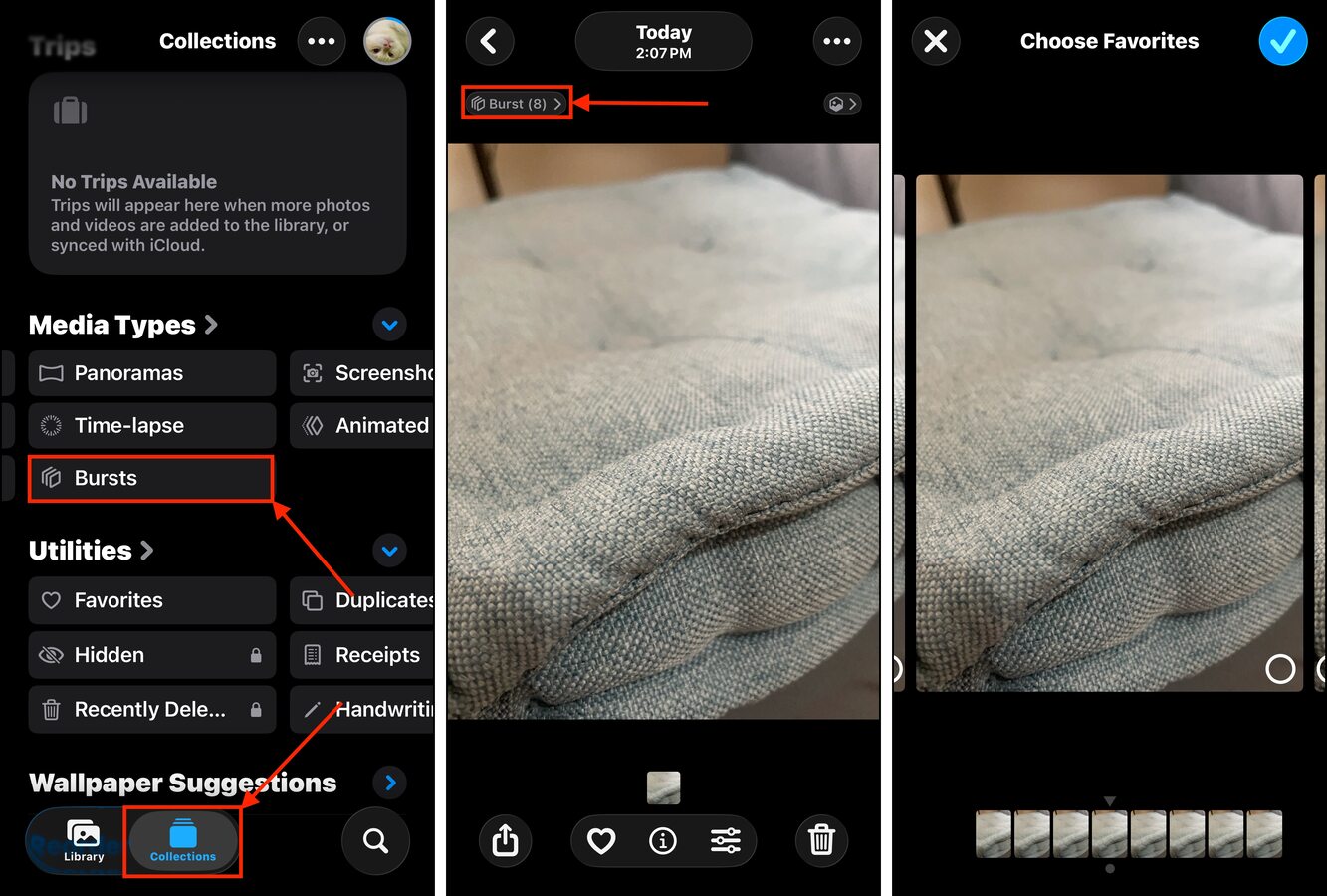
Deberías ver un conjunto de fotos que son ligeramente diferentes entre sí. Puedes elegir eliminar fotos individuales de una ráfaga o mantener una foto y eliminar el resto.
Método 3: Navega por Tus Colecciones en la Aplicación Fotos
Las colecciones son grupos de fotos que iOS organiza automáticamente para ti utilizando una combinación de reconocimiento facial, análisis de fotos y análisis de metadatos (por ejemplo, nombres de archivos, palabras clave, ubicaciones, etiquetas, etc.). Estos son buenos lugares para buscar fotos similares.
En esta sección, hablaremos brevemente sobre las diferentes Colecciones que son más propensas a incluir fotos similares en su repertorio.
- Gente & Mascotas: iOS identifica las caras de personas y mascotas y las agrupa, facilitando encontrar todas las fotos de una persona o mascota específica en un solo lugar. Si tomaste fotos similares de un sujeto particular, podrías encontrarlas aquí.
- Recuerdos: Recuerdos son colecciones de temas específicos (personas, lugares, eventos, actividades) que iOS analiza a partir de tu biblioteca. Podrías encontrar tus fotos similares entre estas colecciones si caen bajo un tema específico; por ejemplo, puede compilar todas las fotos que tomaste de un partido de fútbol o una reunión de coches.
- Viajes: Siempre que viajes fuera de tu área de “hogar”, las fotos tomadas durante este período se compilan en sus propias colecciones. Esto es muy útil si estás buscando fotos similares que tomaste durante unas vacaciones o mientras viajabas.
- Tipos de Medios: iOS también genera colecciones basadas en sus “Tipos de Media”, a saber: Videos, Selfies, Live Photos, Panoramas, Time-lapse, Capturas de pantalla, y Animaciones. Las fotos similares típicamente tienen el mismo tipo de media (por ejemplo, un montón de selfies), haciendo que estas colecciones sean potencialmente útiles para ti.
- Utilidades: Similar a Tipos de Media, Utilidades son colecciones generadas automáticamente que compilan tipos específicos de imágenes (que no caen bajo Tipos de Media). Estos incluyen recibos, fotos de escritura a mano, ilustraciones, códigos QR, imágenes importadas, y más.
Método 4: Utiliza la Herramienta de Búsqueda de Fotos del iPhone
Una forma más práctica de utilizar las funciones “inteligentes” de tu iPhone (para encontrar fotos similares) es usar la herramienta de búsqueda avanzada en la aplicación Fotos.
La herramienta de búsqueda te permite ingresar una o más palabras clave que describan algún elemento de tu foto que la aplicación Fotos pueda reconocer. Esto puede ir desde descriptores de la imagen hasta metadatos (por ejemplo, fecha, ubicación, etiquetas, etc.).
La idea es probar diferentes combinaciones de palabras clave hasta que aparezcan todas tus fotos similares. Aquí te mostramos cómo acceder a la herramienta de búsqueda:
Paso 1. Abre la aplicación Fotos.
Paso 2. En la esquina inferior derecha de la pantalla, toca el botón de Buscar (que aparece como una lupa).
Paso 3. En el campo de búsqueda, añade la mayor cantidad de palabras clave que puedas para ayudar a localizar tus fotos similares. Por ejemplo, las palabras clave “gatos”, “junio”, y “2024” reducirán la lista a todas las fotos de gatos tomadas dentro del rango de junio de 2024.
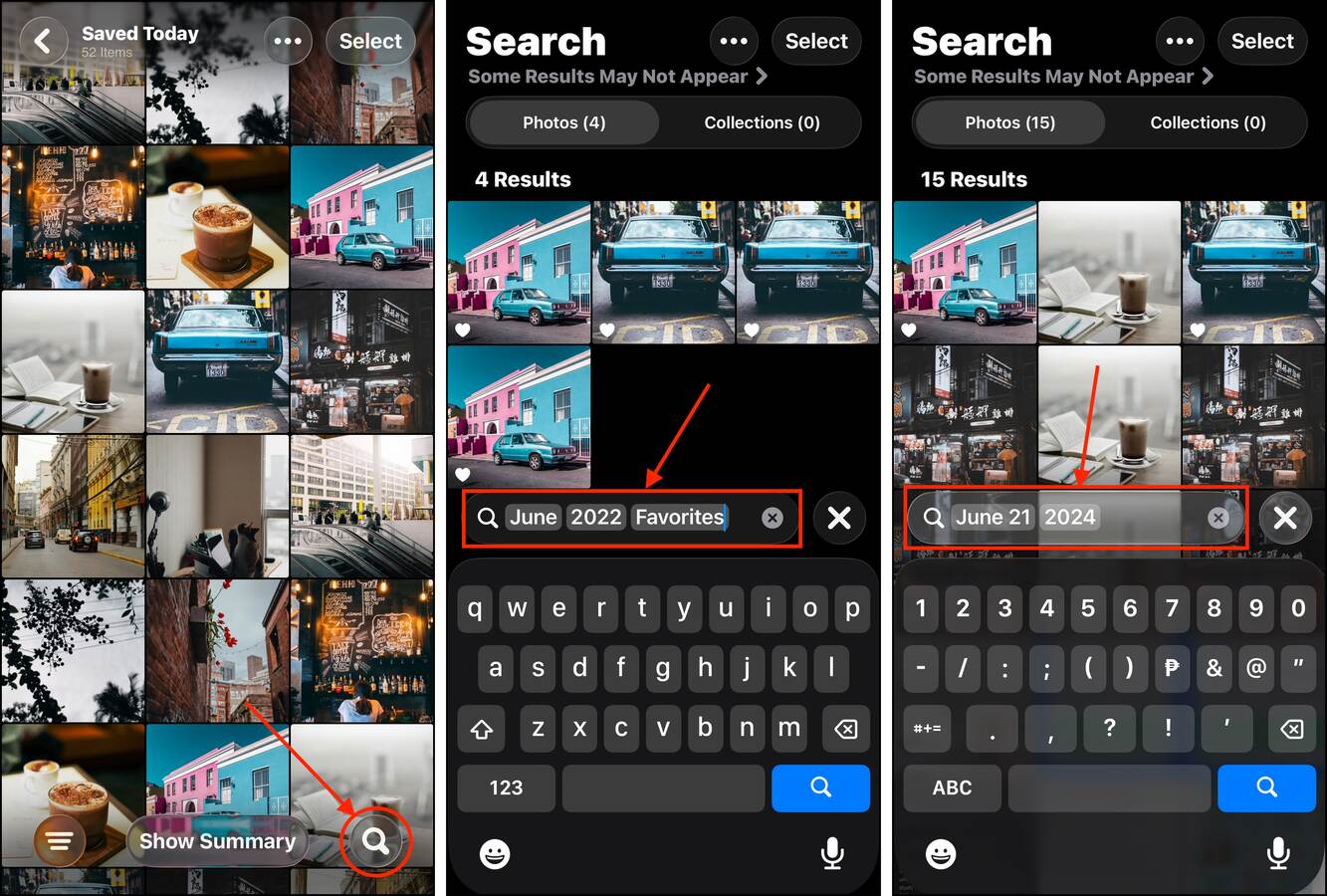
Experimenta con diferentes palabras clave hasta que encuentres la combinación adecuada que revele todas las fotos similares de ese sujeto o evento en particular.
Método 5: Crear un Álbum Inteligente en Mac
Si tienes un Mac, puedes crear Álbumes Inteligentes usando la aplicación Fotos de macOS. Los Álbumes Inteligentes son una función que te permite generar álbumes automáticamente basados en “condiciones” específicas. Piensa en ellos como filtros apilables que te ayudan a definir qué fotos se incluirán en el álbum automáticamente.
Por ejemplo, puedes optar por incluir fotos que se tomaron en un rango de fechas específico con una cierta foto o mascota. Este método puede generar automáticamente un Álbum Inteligente con todas tus fotos similares, siempre y cuando encuentres la combinación adecuada de condiciones.
Paso 1. Abre la aplicación de Fotos en tu Mac.
Paso 2. En la barra de menú, toca Archivo y selecciona Nuevo álbum inteligente…
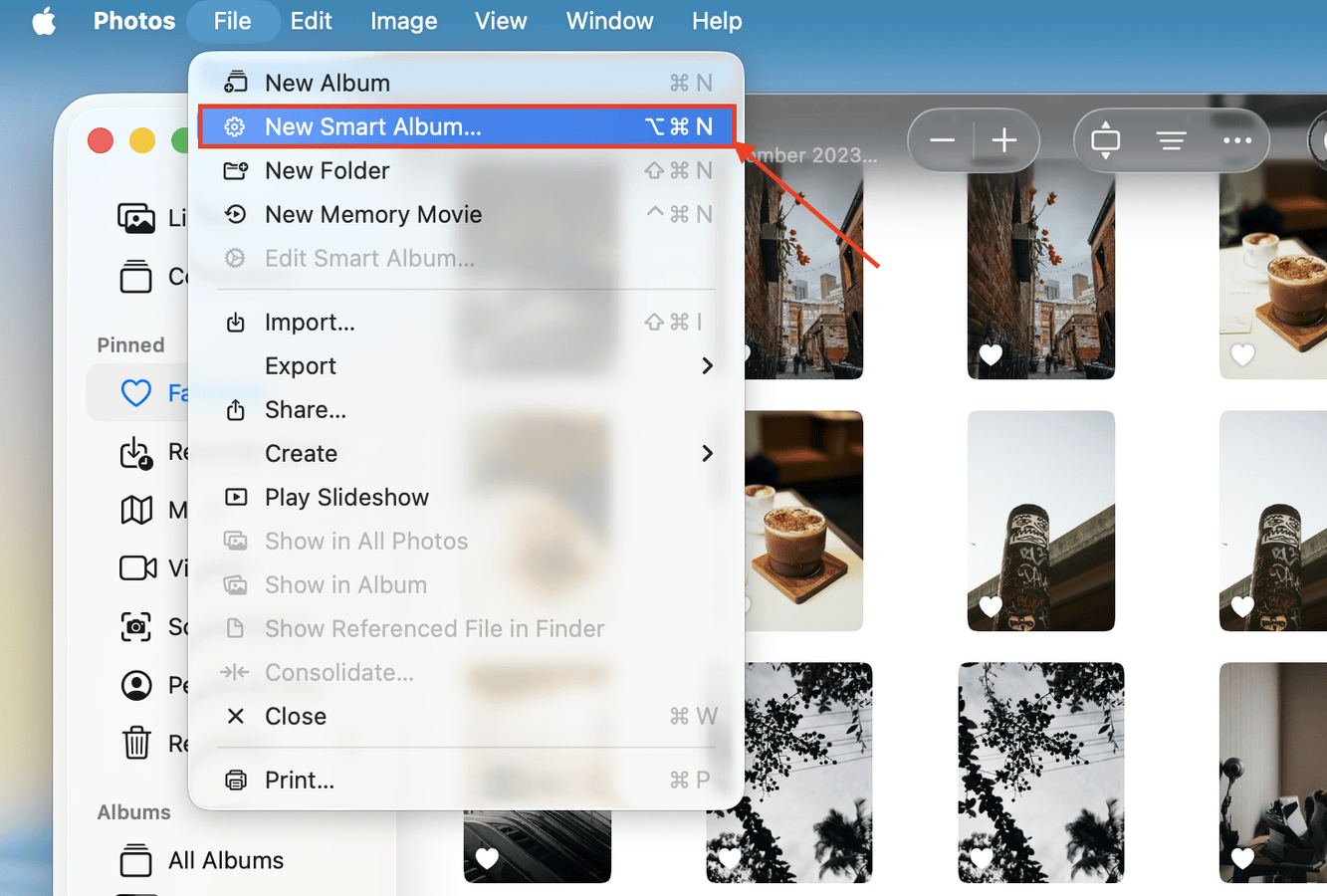
Paso 3. Elija un nombre para el álbum. Luego, use los menús desplegables para definir sus condiciones. Por ejemplo, estableceré las condiciones de este álbum para incluir fotos que solo se agregaron en los últimos 30 días, y que también incluyan el texto “car” en su título, nombre de archivo, leyendas o ubicación. Puede seguir agregando condiciones con el botón + , así como elegir si las fotos deben cumplir con las condiciones todo o cualquiera . Una vez que haya establecido sus condiciones deseadas, haga clic en OK.
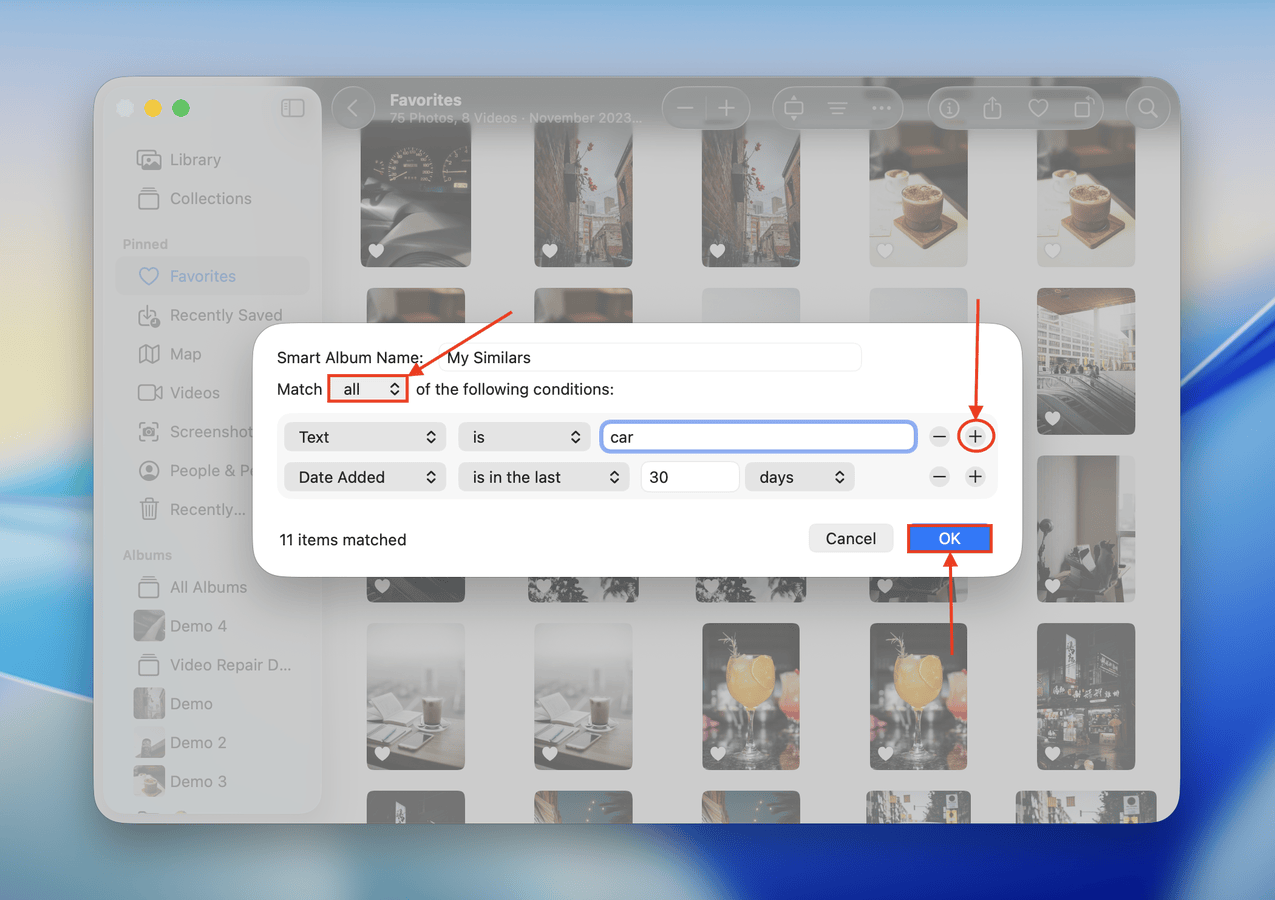
¡No te preocupes! Si no estás satisfecho con las fotos incluidas, puedes modificar las condiciones de tu Álbum Inteligente en cualquier momento. Para encontrar tu Álbum Inteligente, ve a la barra lateral y desplázate hacia abajo hasta la parte inferior de la sección Álbumes.
Antes de irte, ¿quieres más formas de limpiar tu biblioteca de iPhone?
Además de las fotos similares, hay muchos tipos diferentes de desorden que pueden acumularse en su biblioteca, como capturas de pantalla obsoletas, imágenes borrosas y más. Si desea aprender diferentes formas de encontrarlas y eliminarlas, consulte nuestra guía en limpiando fotos no deseadas en tu iPhone. Cubrimos varios métodos para eliminar todos los diferentes tipos de desorden en su dispositivo utilizando herramientas gratuitas.






